Что такое оперативка и как она функционирует, рассказывает этот гайд. В нем также можно найти информацию о том, для чего она нужна любому ПК, включая настольные, портативные, планшетные, а также смартфоны, и как она влияет на его работу.

Что такое оперативная память компьютера
Пго сути, это — девайс, который запоминает данные, обрабатываемые другими комплектующими. Этот компонент компьютера/ноутбука является энергозависимым. RAM хранит:
- собственный программный код;
- все данные, включая промежуточные, которые принимает и отправляет процессор.
Структура ОЗУ
Состоит устройство из множества ячеек. Информация может содержаться в каждой из них. У всех них есть:
- адрес, по которому можно обратиться к любой ячейке;
- содержимое.
Разумеется, в ОЗУ есть и разъемы, посредством которых она подключается к материнке ПК.

В тему: Какая бывает оперативная память компьютера, виды ОЗУ — гайд в 6 разделах
Принцип работы оперативной памяти
Запоминающее устройство неразрывно связано с работой ЦПУ и накопителей. Что делает RAM? Сначала данные с носителя информации поступают именно в него, а потом — обрабатываются процессором. Инфообмен между этими компонентами может происходить напрямую, но, как правило, в этом процессе задействована кэш-память.
Что такое cash memory? Это высокоскоростная локальная память, которая содержит небольшие секторы. Она нужна как временное хранилище тех данных, к которым пользователь обращается чаще всего. Благодаря ей информация быстрее поставляется в процессорные регистры. В результате уменьшаются или вовсе исключаются вынужденные простои ЦП, и, соответственно, повышается общая производительность сборки.
За работу ОЗУ отвечает размещенный в North Bridge чипсета платы контроллер. Благодаря этому CPU подсоединяется к узлам, которые применяют высокоскоростные шины: оператива, графическое устройство.
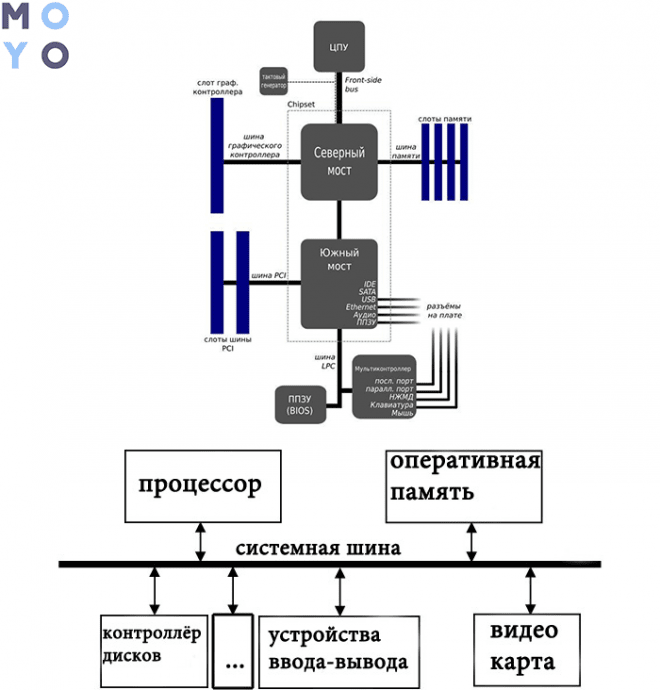
Узнайте: Что такое материнская плата в компьютере и на что она влияет: 5 поясняющих разделов
На что влияет оперативная память в компьютере
Мощность ЦП прямо пропорциональна объему RAM. Это означает, что чем выше скорость памяти, тем быстрее вся сборка в целом. Однако это не единственный значимый параметр, который необходимо учитывать.
На производительность самой оперативы влияет:
- Объем — чем больше гигабайт, тем лучше.
Важно: при выборе модулей следует учитывать, какой объем поддерживает системная плата.
- Частота — пропускная способность. Измеряется в мегагерцах.
- Поколение — чем новее, тем лучше.
Подробнее о типах RAM: DDR3 — это эхо из прошлого, но такие модули еще жизнеспособны и довольно часто встречаются в простых сборках. Современные высокопроизводительные планки относятся к типу DDR4. На него стоит обратить внимание, если нужен суперпроизводительный ПК. Именно «четверка» дает нужную скорость для игр, профессиональных программ для работы с аудио-, видеоконтентом, графикой.
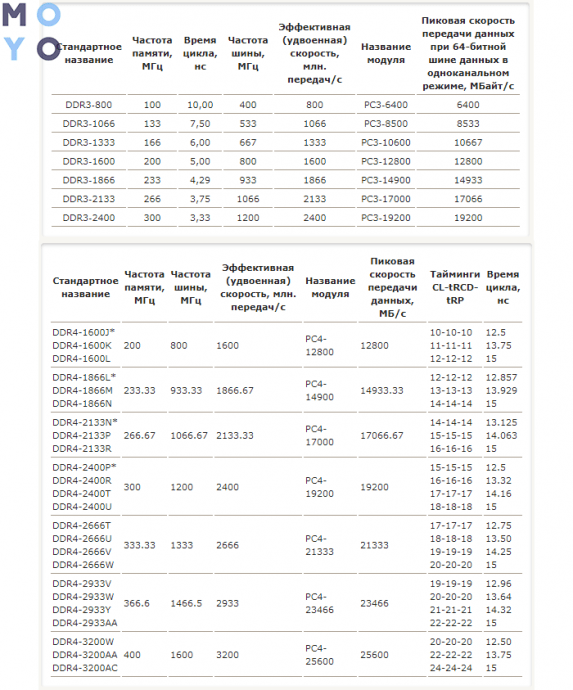
Полезно: Как настроить оперативную память в БИОСе: инструкция в 4 простых разделах
Возможные режимы работы
Есть такое понятие, как многоканальность. Суть в том, что два модуля по четыре гигабайта дают большую производительность ноутбуку или ПК, чем одна планка оперативы на 8 ГБ.
Примечание: большинство недорогих материнок поддерживает 2-канальный, а средний класс и топовые платы — четырех-, а то и восьмиканальный режим.
Если в системной плате всего пара гнезд под ОЗУ, но при этом в характеристиках есть поддержка работы в двух каналах, то здесь все просто: нужно лишь установить модули. Если же на таком устройстве четыре слота, тогда планки устанавливаются через одну. Как правило, разъемы разных каналов отличаются по цвету, так что даже новичку будет легко разобраться.

Читайте также: Как выбрать процессор для ноутбука: 6 характеристик
Как посмотреть, что занимает оперативную память на компьютере
RAM не бывает много. Большинство приложений «едят» ОЗУ с большим аппетитом. Особенно прожорлив профессиональный софт для работы с аудио и графикой, а также игры. Но есть приложения, которые запускаются в фоновом режиме и впустую расходуют ресурс, негативно влияя на быстродействие. Чаще всего — это:
- вредоносное ПО;
- софт из автозагрузки, который используется редко.
Почистив ПК от вирусов, убрав из автоматического запуска лишнее, владелец сможет освободить немало полезного объема памяти и повысить скорость системы.
Браузеры — отдельная тема. Каждая вкладка является по сути новым процессом, и если их много, а объем оперативки невелик, все будет работать медленнее.
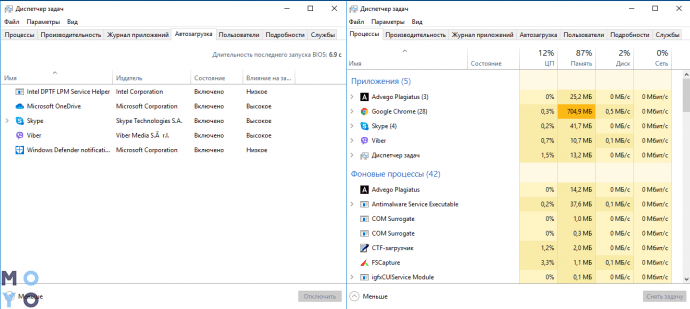
Разгрузить память несложно. Для этого необходимо воспользоваться «Диспетчером задач», через который можно отследить активное ПО и отключить лишнее. Что делать: воспользоваться комбинацией Ctrl+Alt+Delete и выбрать соответствующий пункт. Также можно кликнуть по «Панели задач» правой клавишей мышки и в открывшемся меню нажать на нужный раздел.
Некоторое ПО работает в фоновом режиме. Ознакомиться с активными утилитами такого типа можно во вкладке «Процессы».
Примечание: некоторые запущенные ОС процессы нельзя отключать, иначе можно нарушить работу ПК, лэптопа. Отключать службы или приложения нужно, только если пользователь уверен в своих действиях.
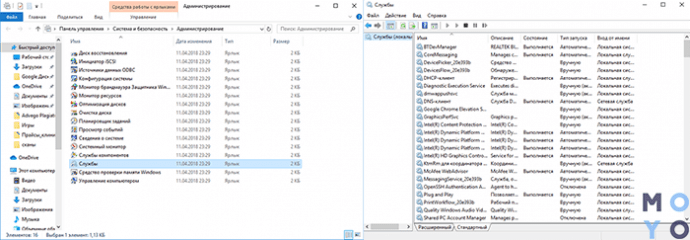
|
Как отключить лишние службы
|
|
|---|---|
| Как войти и отключить | Что можно отключить |
| 1. Войти в меню «Пуск». |
|
| 2. «Панель управления». |
|
| 3. Выбрать в списке пункт «Администрирование». |
|
| 4. Далее выбрать пункт «Службы». |
|
| В списке служб выбрать те, работу которых пользователь желает прекратить. Для этого необходимо нажать ПКМ и «остановить». |
|
Инструкция: Как увеличить оперативную память (RAM) ноутбука в 5 шагов: способы и советы
Оперативная память — значимый компонент в компьютерной системе, без которого она не будет работать. Кроме того, эта комплектующая напрямую влияет на производительность PC. Зная, для чего нужна ОЗУ, как она работает и как снять с нее лишнюю нагрузку, можно ускорить всю систему.

















